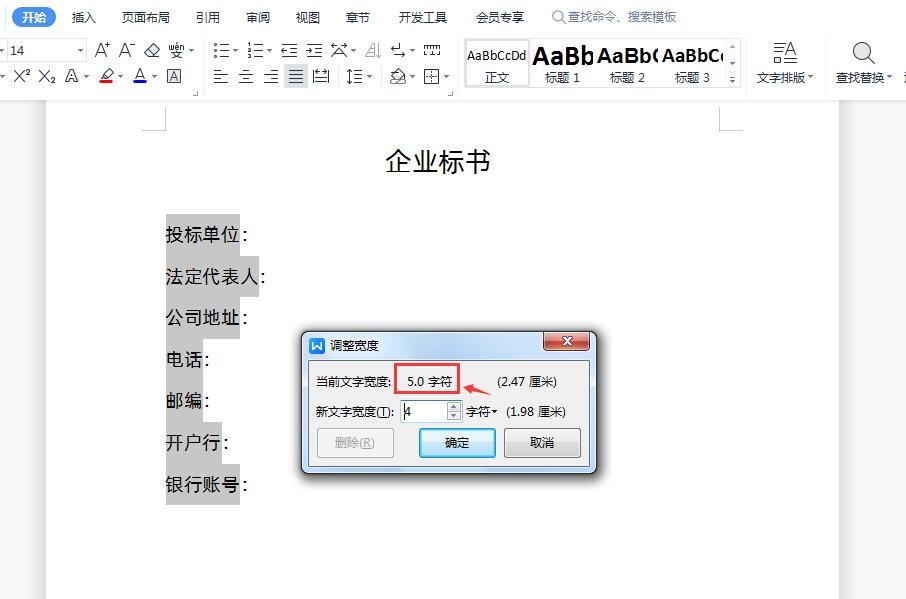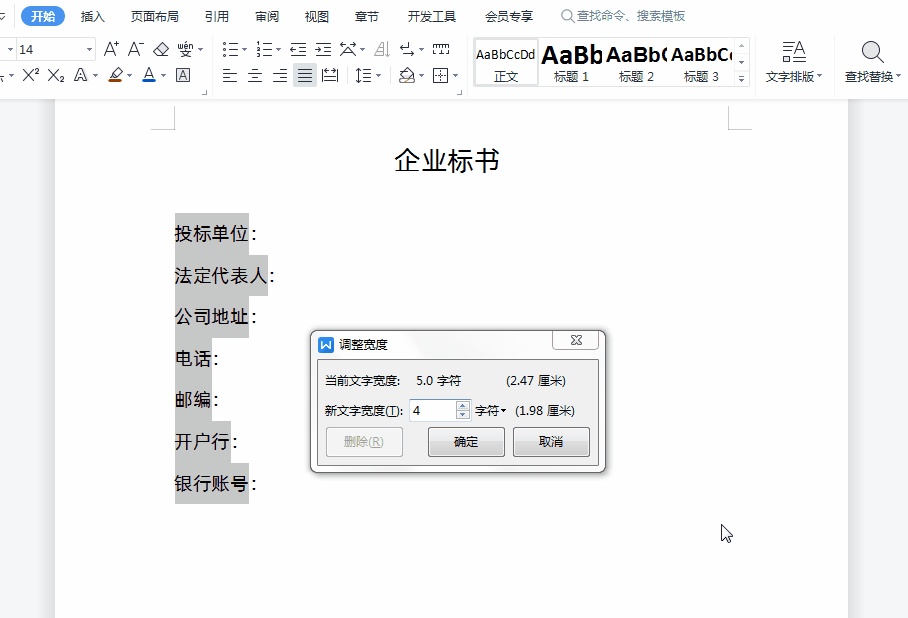我们在平时使用WPS制作Word文档时,有时需要对不同行的文字进行对齐显示,比如说一些文件的封面信息。因为上下行文字个数不同,有时就算按空格键也无法完全对齐,其实解决这个排版问题也很简单,今天就跟大家分享1个排版小技巧,轻松解决这个问题。
方法一:
如下图所示,这是一个标书封面,因为上下行文字个数不同,我们无法通过按空格键上下对齐了。
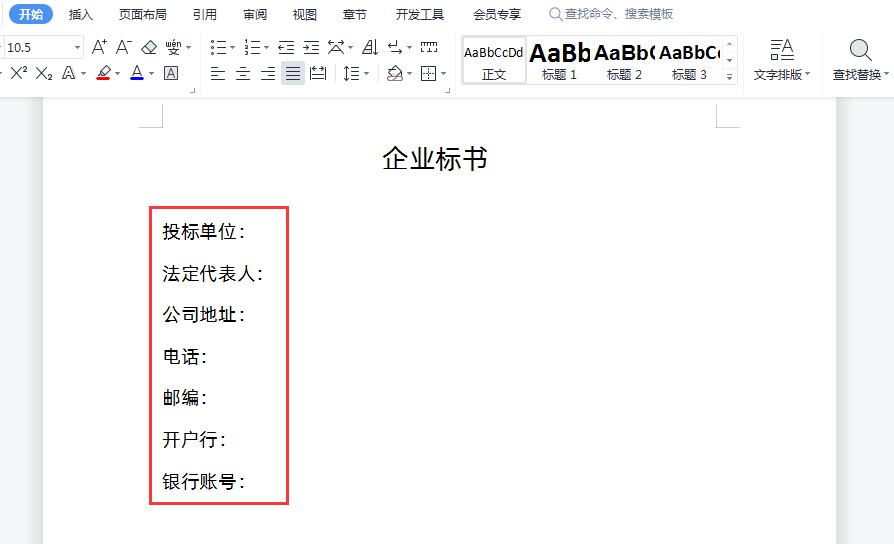
1、首先先选中第一行的文字,然后长按Ctrl键,选中上下行其它要对齐的文字,不要选择文字后面的标点符号,如下图所示
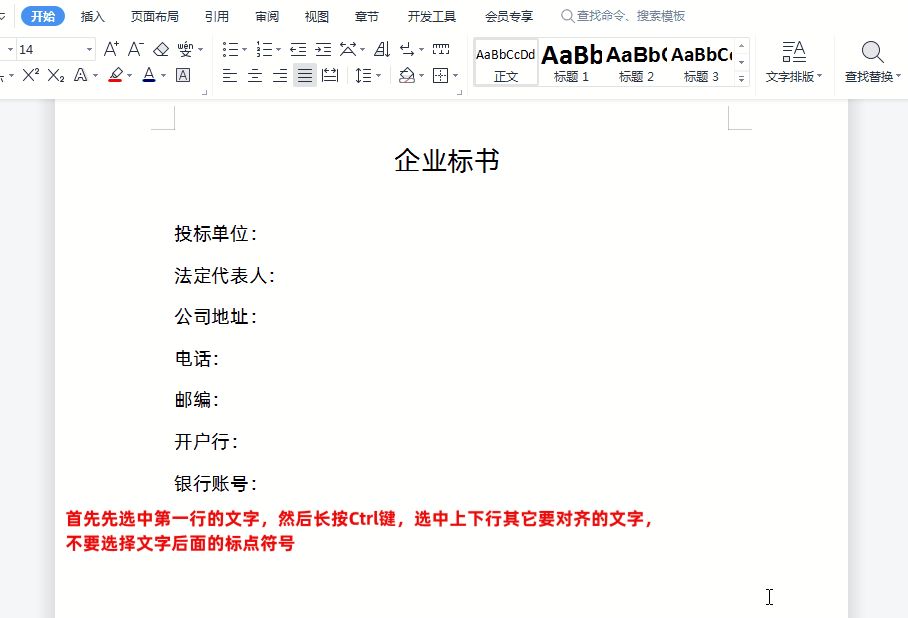
2、然后点击【开始】-点击【中文版式】下拉菜单-选择【调整宽度】,如下图所示
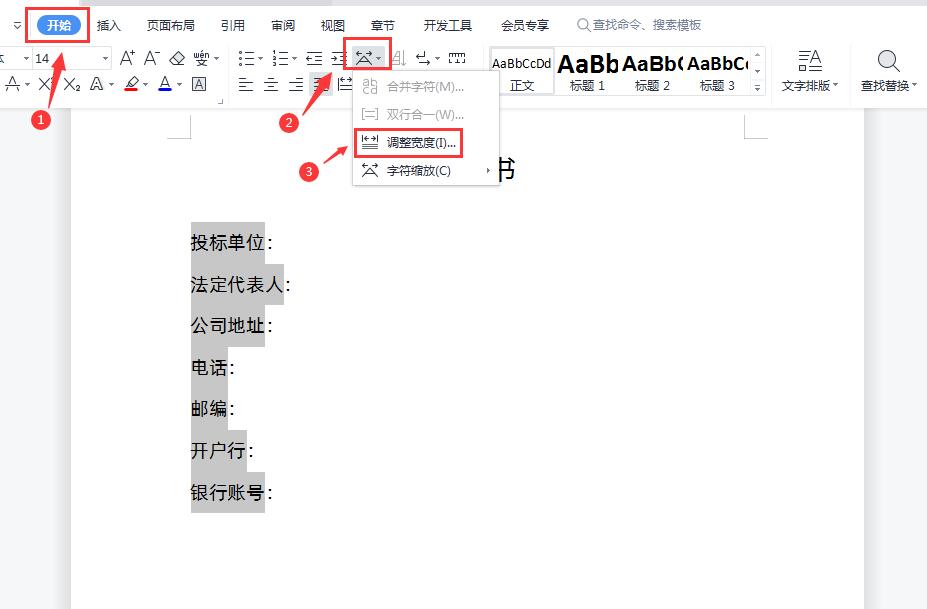
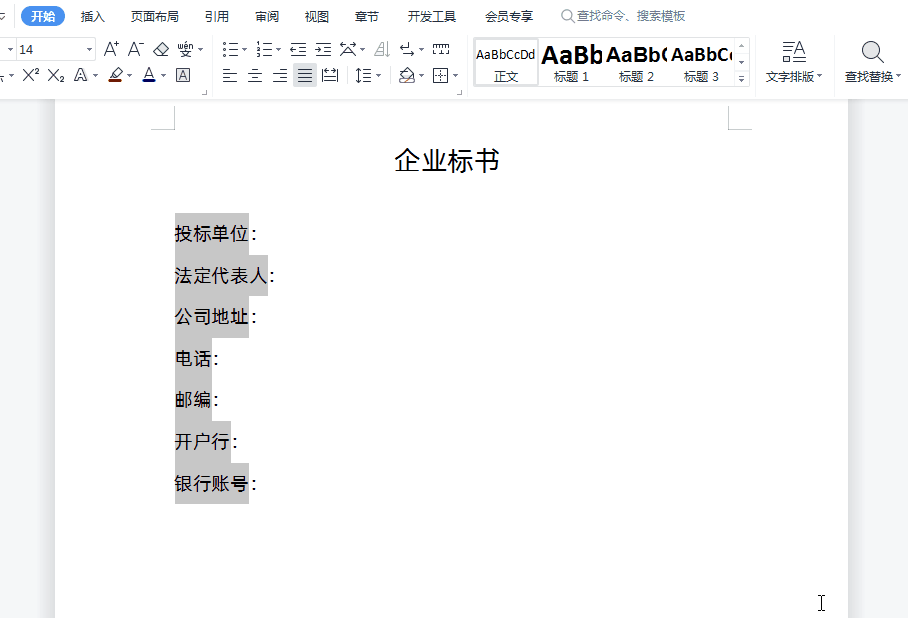
3、在弹出的“调整宽度”对话框中,【当前文字宽度】是几个字符,下面的【新文字宽度】就填写几个字符,最后点击确定。比如实例中“当前文字宽度”是5个字符,那么我们在“新文字宽度”就填写5字符就可以,最后确定,这样上下文字就对齐了,如下图所示